在Mac系统中,Mac电脑可以像手机一样打开热点,然后和其他设备共享热点。但一些Mac新手用户不知道如何打开Mac电脑的热点,下面我们分享打开Mac电脑热点的操作步骤。
1、打开Mac电脑的系统偏好设置,
2、进入偏好设置界面后,点击“共享”;
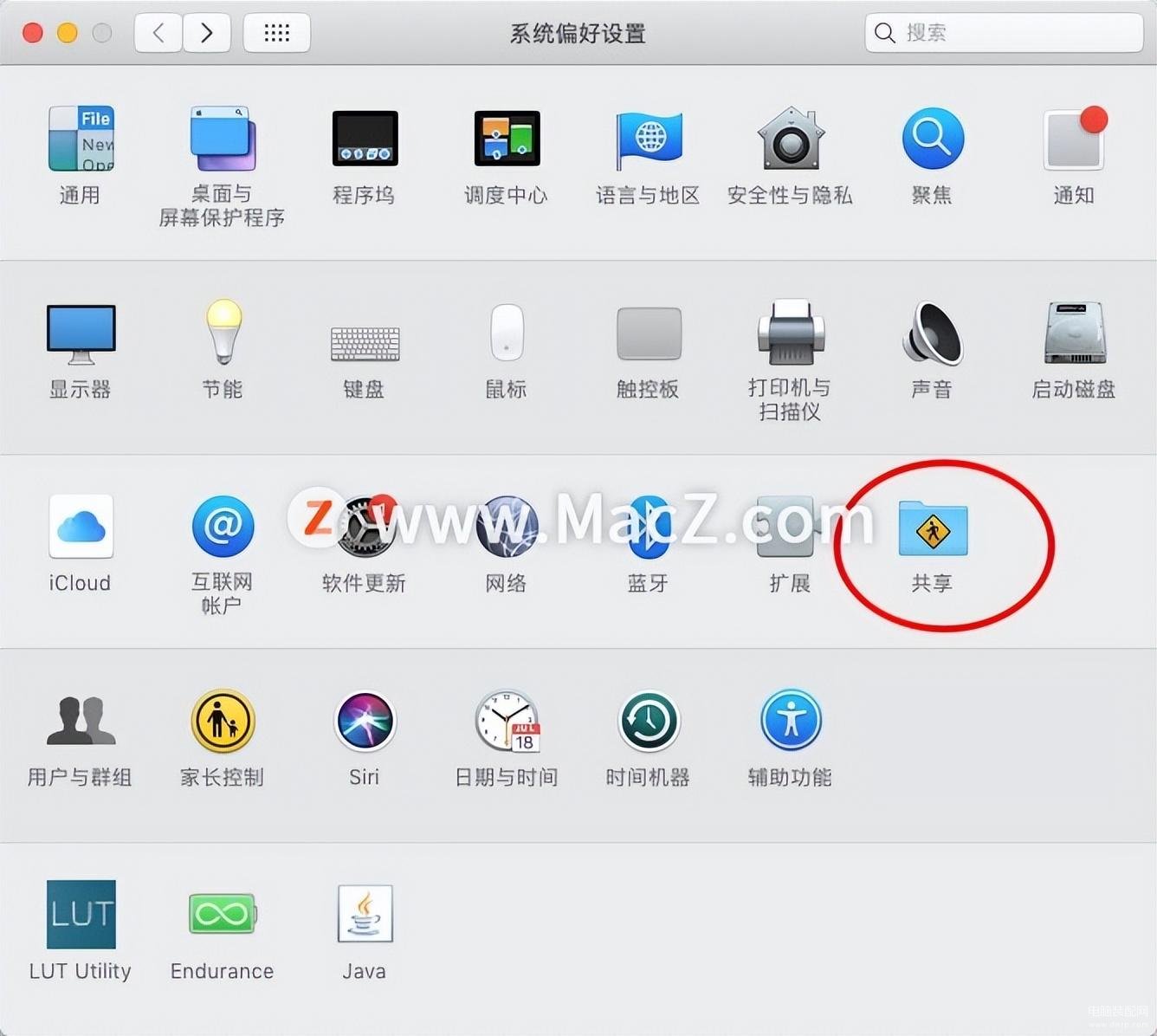
3、在共享的窗口中,点击左边列表里的“互联网共享”;
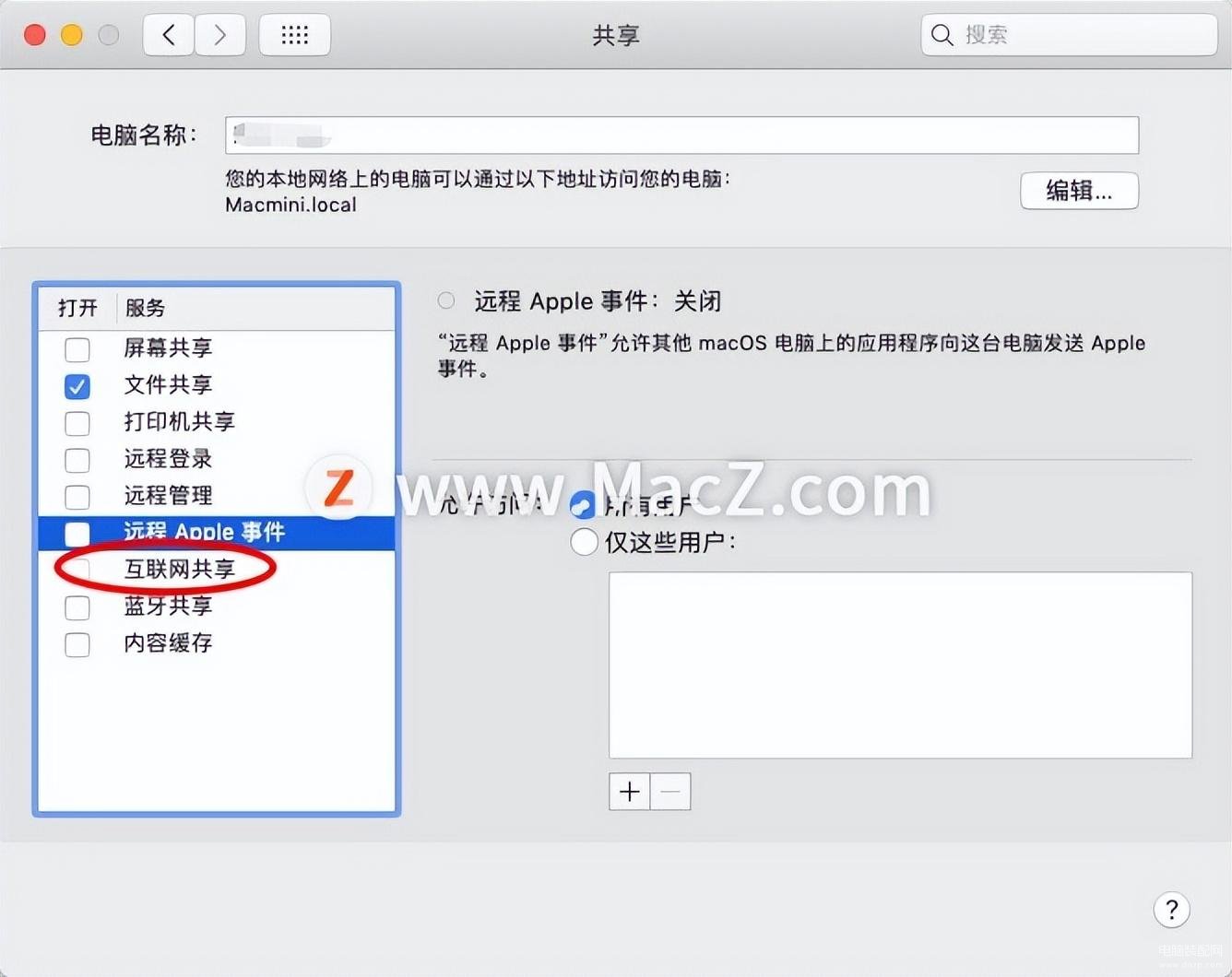
4、会弹出一个窗口,然后设置共享网络来源;
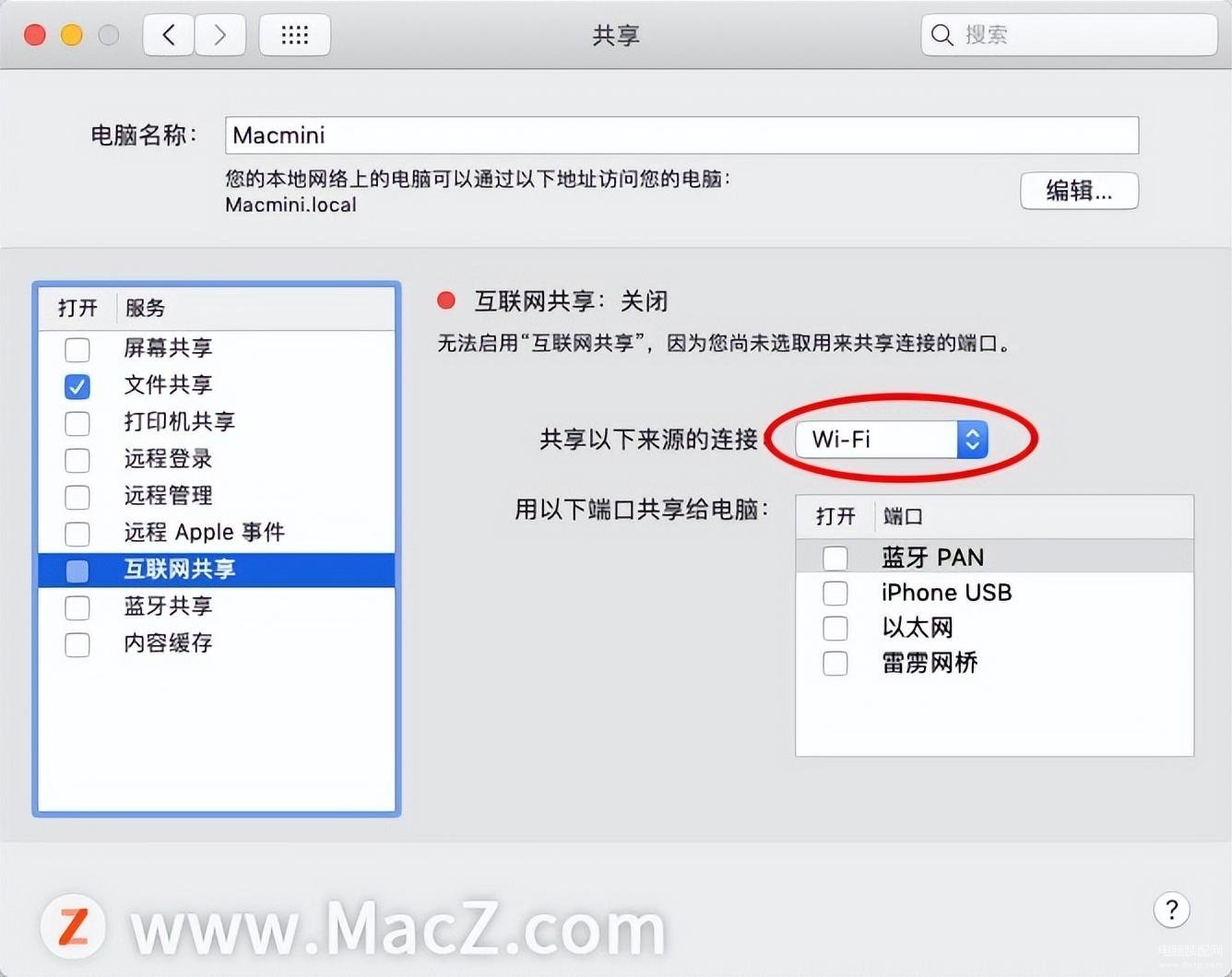
5、勾选下边的“WiFi”选项,再勾选上左边的“互联网”共享,

6、最后在弹出的窗口中点击“启动”即可。
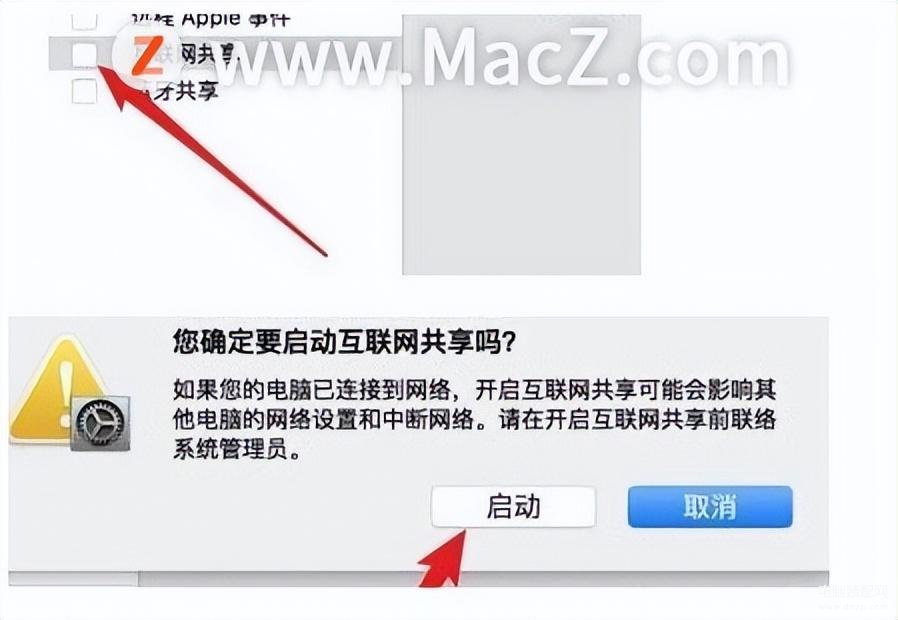
以上就是小编带来的如何打开Mac电脑的热点,还有哪些关于macOS的操作技巧,欢迎来交流。








